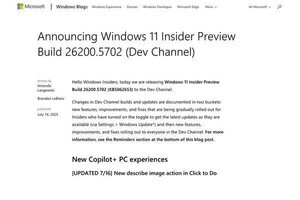Live Meshを利用するには、まずWindows Live IDでサービス登録を行う。Microsoftは、各ユーザーのデバイスの結びつきをパーソナルメッシュと呼んでおり、登録後、メッシュへのデバイスの追加および管理・削除を行えるLive Meshページが利用可能になる。メッシュに加えたデバイスで、例えばWindows PCの任意のフォルダをLive Meshに追加すると、メッシュ内の他のデバイスにもコピーされ、シンクロされるようになる。
家族や友人などとLive Mesh上のフォルダを共有することも可能だ。Windows Explorerの横に配置されるMeshバーなどを通じて、メッシュ上のデータに関する情報のアップデートやユーザーのアクティビティを通知する機能も備えている。ファイルの更新の確認、フォルダを共有している場合はコメントを残すことでコラボレーションも実現する。このようなソーシャル機能を、Microsoftは"News"と呼んでいる。
さらにLive Meshにはクラウドを利用した「Live Desktop」と「Live Remote Desktop」という2つの機能がある。Live Desktopは、WebブラウザからLive Meshへのアクセスを可能にする。Live Remote Desktopは、Windows Remote Desktopをベースにした機能で、メッシュに登録してある他のデバイスに直接アクセスしたり、操作できる機能だ。